Kada koristite bilo koji OS, dobra je ideja da vaš uređaj bude ažuriran kako biste dobili najnovija sigurnosna ažuriranja. Ponekad ažuriranja doista donose probleme za čije je rješavanje potrebna vječnost, ali prednosti ažuriranja nadmašuju nedostatke. Dobra vijest je da je provjera ažuriranja za Windows 11 jednostavna.
Kako ažurirati svoje Windows 11 računalo
Najlakši način da saznate imate li ažuriranje na čekanju je kada vidite ikonu ažuriranja na programskoj traci. Vidjet ćete ga u donjem desnom kutu zaslona, izgledati kao dvije strelice u obliku kruga s narančastim krugom na njima. Kliknite na ovu ikonu i morat ćete ponovno pokrenuti računalo kako biste započeli proces klikom na gumb za ponovno pokretanje.
Ako ne vidite tu ikonu, uvijek možete ručno provjeriti slijedeći ove korake. Idite na Postavke pritiskom na tipke Windows i I ili klikom na početni izbornik prozora, odaberite Postavke, a zatim Windows Ažuriranje. Nakon što ste u ažuriranju sustava Windows, kliknite opciju Provjeri ažuriranja. Ako nema ažuriranja na čekanju, vidjet ćete poruku koja vas obavještava.

No, ako postoji ažuriranje za preuzimanje, vidjet ćete gumb za preuzimanje na koji ćete morati kliknuti. Ako se vaše računalo ne pokrene ponovno, svakako kliknite gumb Instaliraj sada.
Kako pauzirati ažuriranja sustava Windows 11
Planirate prihvatiti ažuriranje na čekanju, ali sada nije dobar trenutak. Windows 11 ima opciju u kojoj možete staviti ta ažuriranja na čekanje na čekanje. Morat ćete kliknuti na izbornik Start sustava Windows i otići na Postavke.
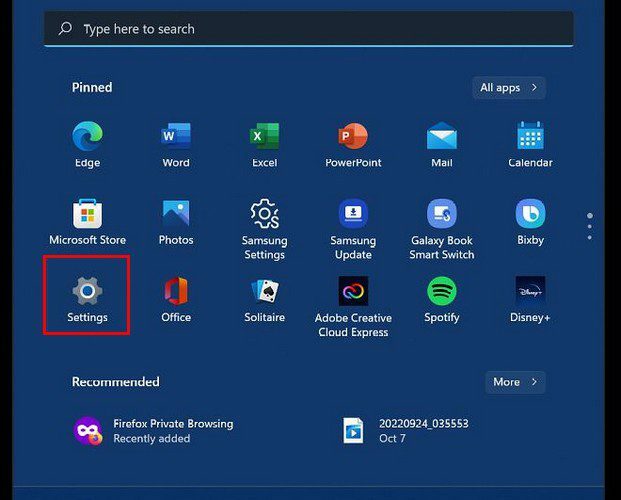
Nakon što ste u postavkama, idite na Windows ažuriranja. U odjeljku Više opcija trebali biste vidjeti opciju za pauziranje ažuriranja sustava Windows za:
- Jedan tjedan
- Dva tjedna
- Tri tjedna
- Četiri tjedna
- Pet tjedana
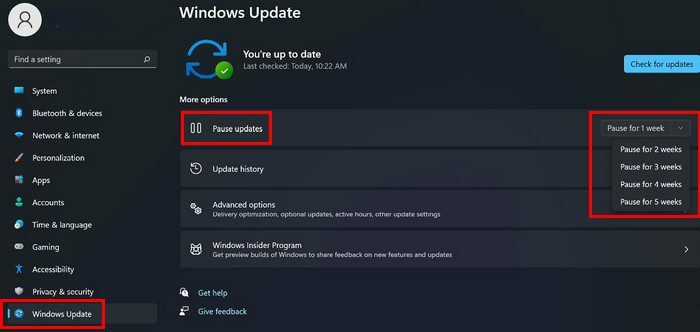
Ako ikada poželite nastaviti ažuriranja sustava Windows, ne zaboravite otići na Postavke > Ažuriranja sustava Windows. Trebali biste moći vidjeti gumb Nastavi ažuriranja i sve će se vratiti na staro. Čim ga isključite, Windows će tražiti nova ažuriranja.
Zaključak
Ažuriranja bi trebala biti dobra stvar, ali ponekad dolaze u najgore vrijeme. Ako smatrate da trebate odgoditi ažuriranja barem tjedan dana, možete slijediti ove korake kako biste ih držali pod kontrolom. Ako se ikada predomislite, uvijek se možete vratiti i poništiti ono što ste učinili. Koliko često zadržavate ažuriranja? Podijelite svoje misli u komentarima ispod i ne zaboravite podijeliti članke na društvenim mrežama.